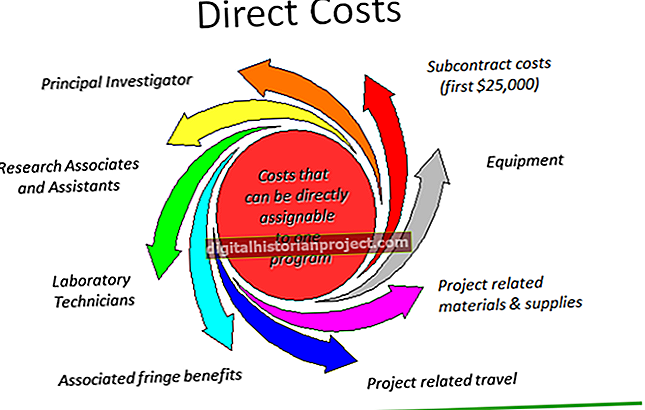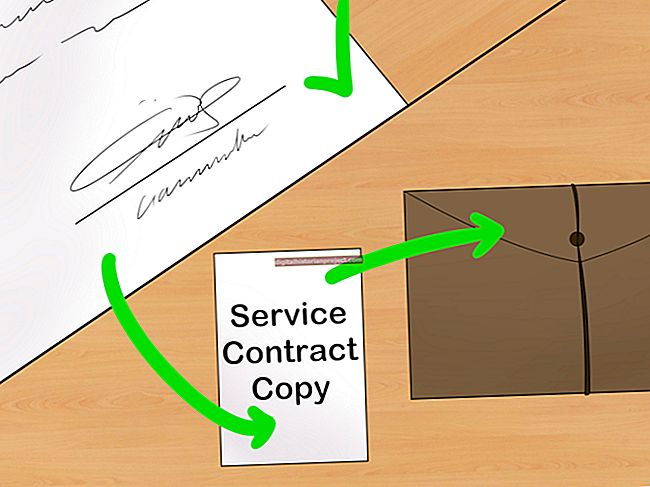خود سے نمبر شاذ و نادر ہی بڑی تصویر پیش کرتے ہیں۔ ایکسل چارٹس پچھلے اخراجات اور منافع سے لے کر پچھلے فروخت پر مبنی فروخت کی پیش گوئی تک آپ کے کاروبار میں رجحانات کی وضاحت کرنا آسان بنا دیتا ہے۔ ٹی* o* _گراف ایک تقریبایکسل میں_ ، آپ کو پہلے کام کرنے کے لئے کچھ اعداد و شمار کی ضرورت ہوگی ، ساتھ ہی یہ جانتے ہوئے کہ آپ کون سا فارمولا بیان کرنا چاہتے ہیں۔ ورک شیٹ میں داخل ہونے کے بعد ، آپ اعداد و شمار کی بنیاد پر ایک چارٹ تشکیل دے سکتے ہیں اور ملازمین اور سرمایہ کاروں کو بڑی تصویر دکھانے کے ل show ٹرینڈ لائن بھی شامل کرسکتے ہیں۔
ایکسل میں فارمولوں کا استعمال
جب آپ کسی کاروبار کا انتظام کررہے ہیں تو ، فارمولے سخت ڈیٹا کے بغیر بے معنی ہیں۔ جب آپ کام کر رہے ہو تو یہی بات درست ہے ایکسل تو گراف بنانے میں پہلا قدم ہے اپنے ڈیٹا کو ورک شیٹ میں داخل کریں. مثال کے طور پر ، اگر آپ خالص آمدنی کا حساب لگارہے ہیں تو ، آپ کی آمدنی اور اخراجات کو مخصوص کالوں کے لئے دو کالموں میں داخل کیا جانا چاہئے ، عام طور پر ہفتہ وار ، ماہانہ ، سہ ماہی یا سالانہ سے لے کر ہوتا ہے۔
ایک بار جب اعداد و شمار داخل ہوجائیں تو ، آپ ایک فارمولا داخل کرسکتے ہیں۔ ایکسل سیکیورٹی پر جمع شدہ دلچسپی کا حساب کتاب کرنے سے لے کر جدید ترین مثلثی افعال تک کے درجنوں فارمولے پیش کرتے ہیں۔ تاہم ، ان میں سے کچھ عام طور پر چھوٹے کاروبار کو چلانے میں مددگار ثابت ہوتے ہیں ، یعنی آپ کو خود ہی فارمولا داخل کرنا پڑے گا۔
ایکسل میں فارمولہ کیسے داخل کریں
اگر آپ نسبتا new نئے ہیں سے زیادہl ، فارمولہ داخل کرنا کافی آسان ہے ، چاہے آپ کے پاس بہت سارے ڈیٹا ہوں۔ پہلے ، پہلے سیل کو اجاگر کریں جہاں آپ فارمولہ کا جواب پیش کرنا چاہتے ہیں۔ اگر کالم A، B اور C آپ کے ڈیٹا پر مشتمل ہیں ، تو پھر کرسر کو کالم D کے پہلے خالی سیل میں رکھیں۔
اگلا ، ٹائپ کریں "= SUM ()" ورک شیٹ کے اوپر ٹیکسٹ فیلڈ میں۔ بریکٹ کے اندر ، ایک ہی صف میں ڈیٹا پر مشتمل خلیوں کے نام درج کریں ، جیسے "= SUM (B2C2D2)۔"
آخر میں ، بریکٹ میں ہر سیل کے ناموں کے درمیان ریاضی کی علامتیں ٹائپ کریں۔ چونکہ ایس یو ایم کو شامل کرنا ہے ، اگر آپ صرف ایک ہی تعداد میں تعداد جوڑ رہے ہیں تو ، آپ آسانی سے اعداد و شمار کے پہلے اور آخری سیل کا نام داخل کرسکتے ہیں جس کے درمیان ایک بڑی آنت ہو۔ تاہم اگر آپ فارمولے میں اضافی ریاضی سرانجام دے رہے ہیں تو آپ اسے شامل کرنے کے لئے بڑی آنت کا استعمال نہیں کرسکتے ہیں۔
بنیادی فارمولہ کی مثالیں:
= سم (A2: D2) پہلے چار خلیوں کو جوڑتا ہے۔
= سم (A2 + B2-C2) پہلے دو خلیوں کو جوڑتا ہے اور تیسرے سیل کو گھٹا دیتا ہے۔
= سم ((A2 + B2) * C2) پہلے دو خلیوں کو جوڑتا ہے اور تیسرے سیل سے ضرب دیتا ہے۔
= سم (A2 / B2 + C2) تیسرا سیل شامل کرنے سے پہلے پہلے سیل کو دوسرے سیل میں تقسیم کرتا ہے۔
پہلے سیل کے فارمولے کا حساب لگانے کے بعد ، سیل کو اجاگر کریں اور دبائیں "Ctrl-C" اس کی کاپی کرنے کے لئے. پھر اس کالم میں موجود دوسرے خلیوں کو اجاگر کریں اور دبائیں "Ctrl-V" فارمولا چسپاں کرنے کے لئے. ایکسل خود بخود ہوجائے گا درست فارمولے کا حساب لگائیں اعداد و شمار کی ہر صف کے لئے.
ایکسل میں فارمولہ گراف کرنے کا طریقہ
اپنا چارٹ بنانے سے پہلے ، نمایاں کریں فارمولہ حل پر مشتمل تمام خلیات۔ پھر کلک کریں "داخل کریں" مینو اور منتخب کریں"تجویز کردہ چارٹ۔"ایکسل امکان تجویز کرے گا:
- کلسٹرڈ کالم چارٹ۔
- کلسٹرڈ بار چارٹ۔
- لائن چارٹ
- پائی چارٹ.
- بکھرنے والا چارٹ
- چمنی چمنی Char.t
ان چارٹ میں سے کسی پر کلک کرنا آپ کو پیش نظارہ پیش کرتا ہے کہ آپ کا چارٹ کیسا ہوگا۔ اگر آپ کو اپنی مرضی کے مطابق کوئی چیز نظر نہیں آتی ہے تو ، کلک کریں "تمام چارٹس" کچھ اور دیکھنے کیلئے ٹیب۔ جب تم کلک کریں "ٹھیک ہے" بٹن ، ایکسل پلاٹ آپ کے لئے چارٹ اور آپ کی ورک شیٹ پر رکھ دیتا ہے۔ ضرورت کے مطابق چارٹ کو گھسیٹیں یا پھر سائز تبدیل کریں۔ آپ اس کے ذریعہ بھی چارٹ کی ظاہری شکل کو حسب ضرورت بنا سکتے ہیں کلک کرنا ڈیزائن یا شکل چارٹ منتخب ہونے کے دوران مینوز۔
چارٹ میں ٹرینڈ لائن شامل کرنا
کبھی کبھی کسی چارٹ میں وہ سب کچھ شامل نہیں ہوتا ہے جس کی آپ وضاحت کرنا چاہتے ہیں۔ اگر آپ سیلز کی پیشن گوئی دکھانا چاہتے ہیں تو ، مثال کے طور پر ، پچھلے سیلز ڈیٹا پر مبنی چارٹ کافی نہیں ہوگا۔ یہ وہ جگہ ہے جہاں رجحانات آتے ہیں۔
کلک کریں پر اس کو منتخب کرنے کے لئے چارٹ اور پھر کلک کریں "ڈیزائن" مینو اور منتخب کریں "چارٹ عنصر شامل کریں." کلک کریں"ٹرینڈ لائن" اور پھر منتخب کریں رجحان جو آپ کی ضروریات کے لئے موزوں ہے۔ یہ شامل ہیں:
- لکیری۔
- گستاخانہ۔
- لکیری پیشن گوئی
- اوسط منتقل
جیسے تم ہوور ہر ٹرینڈ لائن پر ، یہ چارٹ پر ظاہر ہوتا ہے۔ نوٹ کریں کہ اگر آپ بعد میں اپنا خیال بدلا تو آپ بذریعہ ٹرینڈ لائن حذف کرسکتے ہیں کلک کرنا یہ اور دبانے"حذف کریں" کسی بھی وقت.